Hace un tiempo, escribimos sobre un cliente de noticias CLI llamado InstantNews eso lo ayuda a leer noticias y los últimos titulares desde la línea de comandos al instante. Hoy me topé con una utilidad similar llamada Clinews que tiene el mismo propósito:leer noticias y los últimos titulares de sitios web populares, blogs de Terminal. No necesita instalar aplicaciones GUI o aplicaciones móviles. Puede leer lo que sucede en el mundo directamente desde su terminal. Es una utilidad gratuita de código abierto escrita con NodeJS .
Instalación de Clinew
Dado que Clinews está escrito con NodeJS, puede instalarlo con el administrador de paquetes NPM. Si aún no ha instalado NodeJS, instálelo como se describe en el siguiente enlace.
- Cómo instalar NodeJS en Linux
Una vez instalado el nodo, ejecute el siguiente comando para instalar Clinews:
$ npm i -g clinews
También puedes instalar Clinews usando Hilo :
$ yarn global add clinews
El hilo en sí se puede instalar usando npm
$ npm -i yarn
Configurar API de noticias
Clinews recupera todos los titulares de noticias de News API . News API es una API simple y fácil de usar que devuelve metadatos JSON para los titulares publicados actualmente en una variedad de fuentes de noticias y blogs. Actualmente proporciona titulares en vivo de 70 fuentes populares, incluidas Ars Technica, BBC, Blooberg, CNN, Daily Mail, Engadget, ESPN, Financial Times, Google News, hacker News, IGN, Mashable, National Geographic, Reddit r/all, Reuters, Speigel Online, Techcrunch, The Guardian, The Hindu, The Huffington Post, The Newyork Times, The Next Web, The Wall Street Journal, USA today y más .
Primero, necesita una clave API de News API. Vaya a https://newsapi.org/register URL y registre una cuenta gratuita para obtener la clave API.
Una vez que obtuvo la clave de API del sitio de News API, edite su .bashrc archivo:
$ vi ~/.bashrc
Agregue la clave API de newsapi al final como se muestra a continuación:
export IN_API_KEY="Paste-API-key-here"
Tenga en cuenta que debe pegar la clave dentro de las comillas dobles. Guarde y cierre el archivo.
Ejecute el siguiente comando para actualizar los cambios.
$ source ~/.bashrc
Hecho. Ahora sigamos adelante y obtengamos los últimos titulares de nuevas fuentes.
Leer noticias y titulares más recientes desde Commandline
Para leer noticias y los últimos titulares de una nueva fuente específica, por ejemplo, The Hindu , ejecuta:
$ news fetch the-hindu
Aquí, "el-hindú" es el nuevo ID de fuente (ID de búsqueda).
El comando anterior obtendrá los últimos 10 titulares del portal de noticias The Hindu y los mostrará en la Terminal. Además, muestra una breve descripción de la noticia, la fecha y hora de publicación y el enlace real a la fuente.
Salida de muestra:
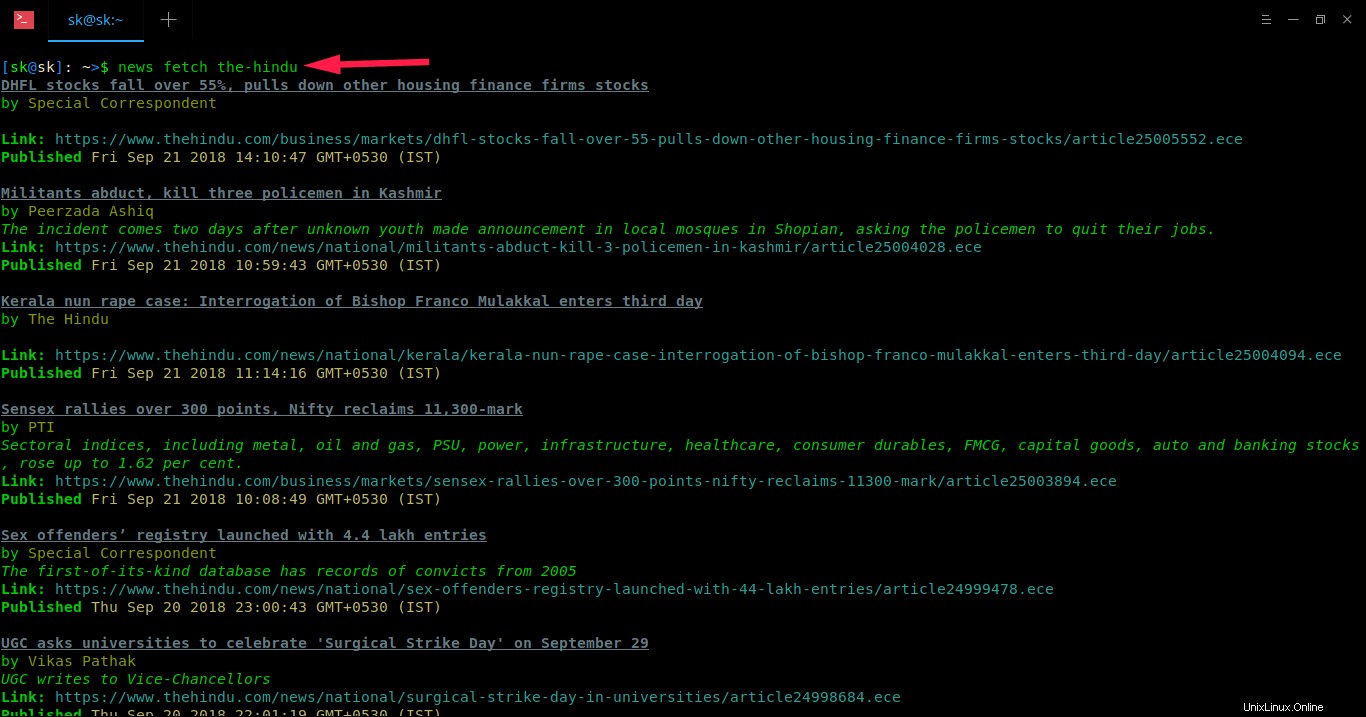
Obtenga titulares de noticias de la fuente usando Clinews
Para leer una noticia en su navegador, mantenga presionada la tecla Ctrl y haga clic en la URL. Se abrirá en su navegador web predeterminado.
Para ver todas las fuentes de las que puede obtener noticias, ejecute:
$ news sources
Salida de muestra:
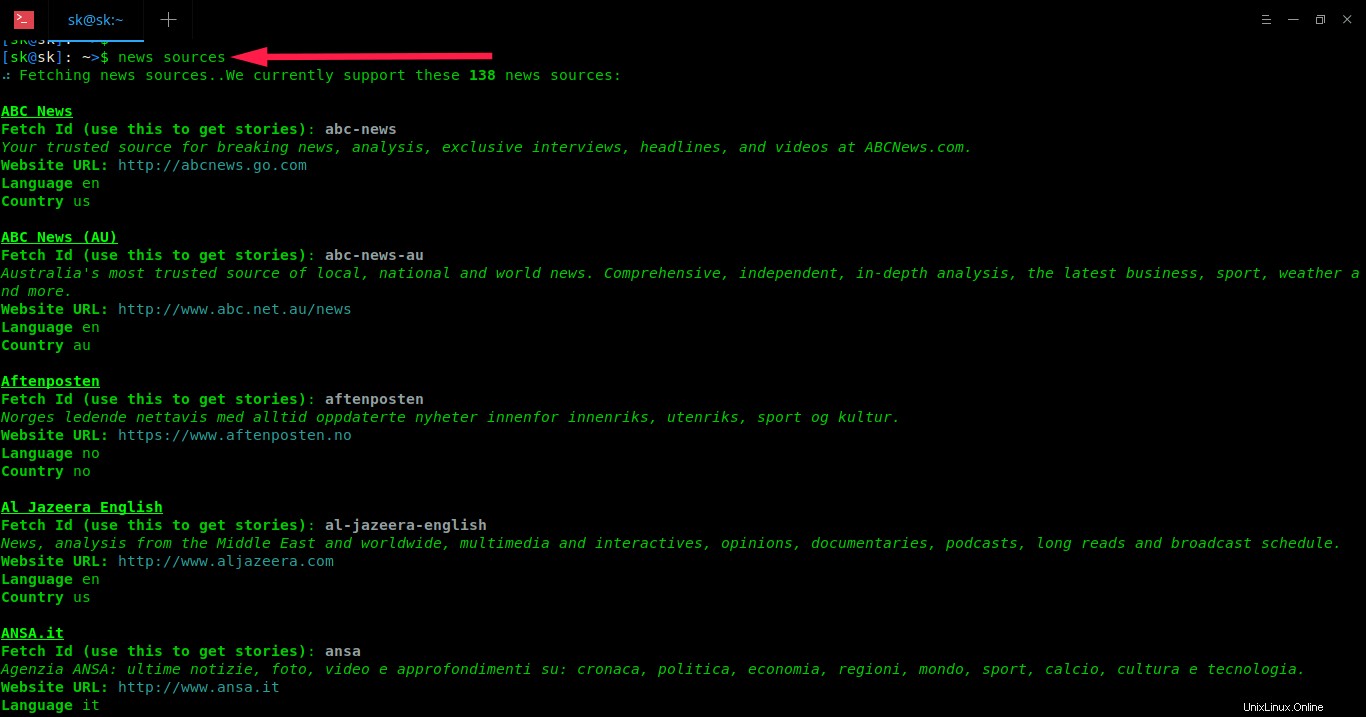
Enumere todas las fuentes de noticias usando Clinews
Como puede ver en la captura de pantalla anterior, Clinews enumera todas las fuentes de noticias, incluido el nombre de la fuente de noticias, la identificación de búsqueda, la descripción del sitio, la URL del sitio web y el país donde se encuentra. Al momento de escribir esta guía, Clinews admite actualmente más de 70 fuentes de noticias.
Clinews también puede buscar noticias en todas las fuentes que coincidan con los criterios/términos de búsqueda. Digamos, por ejemplo, para listar todas las noticias con títulos que contengan las palabras "Tamilnadu" , use el siguiente comando:
$ news search "Tamilnadu"
Este comando eliminará todas las fuentes de noticias en busca de historias que coincidan con el término Tamilnadu. .
Clinews tiene algunas banderas extra que te ayudan a,
- limite la cantidad de noticias que desea ver,
- ordenar noticias (principales, recientes, populares),
- mostrar noticias por categorías (por ejemplo, negocios, entretenimiento, juegos, general, música, política, ciencia y naturaleza, deportes, tecnología)
Para más detalles, consulte la sección de ayuda:
$ clinews -h